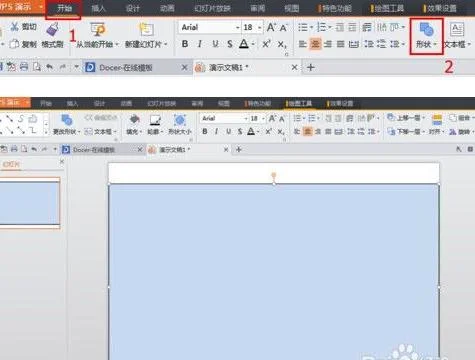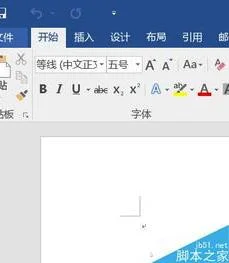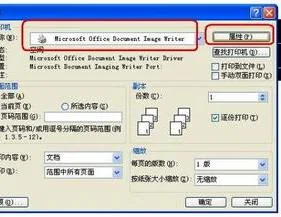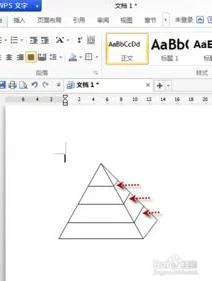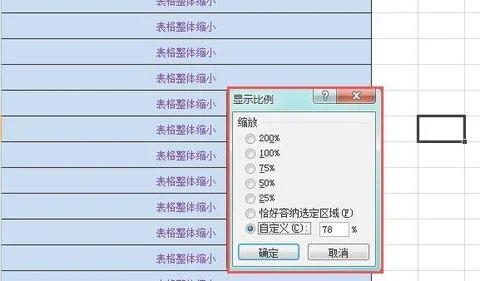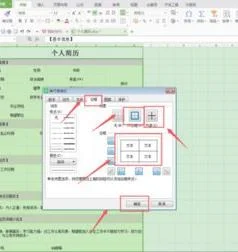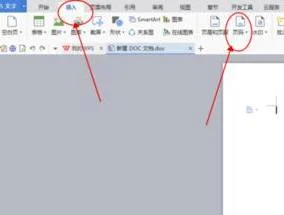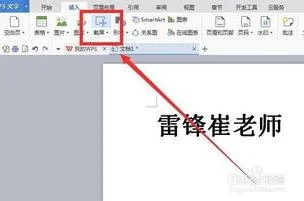1.wps表格怎么实现行列互换
以WPS 2019版为例
1、打开表格
2、选择需要互换的单元格
3、单击“开始”--->;“复制”
4、复制之后单击目标单元格
5、“开始”--->;“粘贴”--->;“转置”
6、设置后的效果如下图
2.WPS如何对表格进行行列转置
有时,我们需要将已经做好的表格的行、列对调一下,手工转换不仅费时费力,还容易出错,那有没有更简单也更可靠的方式实现表格中的行列转换呢?
方法一:用WPS表格的“选择性粘贴”实现转换。
在WPS表格2005中,选中整个表格,复制到剪贴版,然后将光标置于空白处,从菜单中点选“编辑-选择性粘贴”,在弹出的对话框中选中“转置”(图1),确定后即把整个表格“翻了个个儿”粘贴到指定位置了(图2)。如果要转换的是WPS文字中的表格,可以先在WPS文字中将表格复制、粘贴到WPS表格中,再用上述方法实现。
图1
图2
方法二:利用插件轻松实现
WPS高手初少制作的WPS文字工具栏插件中已经包含了表格的行列转换功能,可以更加方便地在WPS文字中进行行列转换。
首先到WPS官方论坛下载所需的插件(下载地址:/viewthread.php?fid=6074&tid=20852544&extra=page%3D1),并解压、安装,然后启动WPS文字,选中整个表格,用鼠标点击菜单中的“表格-表格工具-转换-行列转换”(图3),表格的行列转换成功!
图3
3.wps表格怎么将上下两行调换
1、这里以下面表格举例,上表中的名称位于列交换以形成以下表单,以便名称在行中,月份在列中。
2、首先打开工资单,如WPS表格所示。
3、接下来,选择A2:F11的区域,然后按[Ctrl+C]复制该区域。
4、选择一个空白单元格,右键单击并单击[选择性粘贴]的选项。
5、然后在弹出框中选择[转置]的功能并确认。
6、此时行列已经互换,原始[名称]可以更改为[月]。效果如图。
4.Word表格中怎样进行行列互换
1、首先全部选中,然后点击右键,选择复制。
2、选择复制以后把word最小化,然后打开一个Excel表格,点击右键,选择粘贴,把它粘贴到Excel表格上。
3、选择粘贴以后,再选中我们粘贴的表格,点击右键,选择复制。
4、然后再找一个空白的地方,然后点击右键选择选择性粘贴。
5、然后会出现选择性粘贴的对话框,把最右下角转至前面的小方块打上对勾,然后点击确定,这个时候内容已经转制过来了。
6、然后在Excel表格中把转制好的表格复制到word中就可以了,最后可以在word中看到行列已经互换了。
5.如何用WPS做转置
1、首先,我们打开wps表格,然后我们在里面输入一些数字,之后我们选中这些数字的单元格。
2、之后我们右击选择复制。
3、之后,我们右击任意其他的空白单元格,弹出的界面,我们点击选择性粘贴。
4、弹出的界面,我们点击勾选上转置,之后我们点击确定。
5、结果如图所示,这样我们就实现了行列转置了。